El mundo de los teléfonos inteligentes está siempre en un estado de cambio. Ningún fabricante del sector puede mostrar la audacia de dormirse en los laureles, ya que los competidores siempre se esfuerzan por abrir nuevos caminos. En el pasado, tener un hardware superior solía ser un mate garantizado. Ahora, gracias a los avances en el departamento de software, solo la superioridad del hardware no es suficiente. Los fabricantes de equipos originales también deben bendecir sus dispositivos con una ROM potente, características que son exclusivas de dicho sistema operativo.
Los desarrolladores talentosos no perdieron el tiempo para desarrollar funciones y servicios exclusivos. Pero el peso adicional hizo más daño que bien, y muchos usuarios consideraron inutilizables las ROM voluminosas y con muchas funciones.
En los últimos años, hemos visto a los desarrolladores pasar de ROM voluminosas a software de utilidad liviano. Samsung abandonó su voluminoso TouchWiz a favor de Una interfaz de usuario (ahora 2.0), mientras que empresas como LG y Sony también ha perdido mucho peso.
A pesar de los mejores esfuerzos de los OEM, algunos usuarios aún no están satisfechos con la apariencia de sus dispositivos, listos para usar. Entonces, en este artículo, le contaremos todo sobre las aplicaciones no deseadas en su teléfono móvil y veremos si podemos ayudarlo a deshacerse de algunas de ellas.
¿Qué son las aplicaciones preinstaladas?
Los fabricantes de teléfonos inteligentes a menudo incluyen algunas aplicaciones que creen que mejorarían su experiencia. Por ejemplo, el OEM de Corea del Sur, Samsung envió dispositivos con aplicaciones como Spotify y Google Chrome, preinstaladas, pensando que los usuarios encontrarían este gesto reflexivo.
Ahora bien, si usted es un usuario ávido de dichas aplicaciones, de hecho, la decisión de Samsung le parecerá seria. Sin embargo, para alguien que usa otras aplicaciones para la transmisión de música o la navegación web, el esfuerzo bien intencionado de Samsung solo agrega volumen innecesario.
Además, hay casos en los que los fabricantes incluyen software comercial que, en la mayoría de los casos, hace más daño que bien. No es probable que uses ninguno de ellos, pero seguirán extrayendo recursos hasta el final de los tiempos.
¿Puedes eliminar aplicaciones preinstaladas?
Como se aclaró en la sección anterior, las aplicaciones preinstaladas son bastante riesgosas de adjudicar. Pueden resultar útiles en ocasiones, pero en su mayoría son una molestia. En el pasado, deshacerse de ellos solía ser casi imposible. Afortunadamente, los fabricantes se han vuelto un poco más flexibles en ese frente y ahora le permiten desinstalar o deshabilitar algunas aplicaciones preinstaladas.
¿Cómo eliminar o deshabilitar aplicaciones preinstaladas?
Si desea deshacerse de las aplicaciones preinstaladas, tiene dos opciones: desinstalar y deshabilitar. No puede desinstalar la mayoría de las aplicaciones preinstaladas incluso si lo desea, por lo que deshabilitarlas sigue siendo su única opción.
Deshabilitar ciertas aplicaciones también le da la opción de habilitarlas cuando lo considere oportuno, lo que creemos que es una opción práctica. Deshabilitar una aplicación no la elimina de su dispositivo, pero no verá los íconos en el cajón de su aplicación.
Para demostrarlo, tomaremos dos aplicaciones preinstaladas, Spotify y Google Chrome, en un buque insignia de Samsung Galaxy con tecnología One UI.
Veamos cómo eliminar aplicaciones preinstaladas desde su teléfono Android.
1. Desinstale la aplicación
Estamos tomando la aplicación Spotify para esta guía para explicar cómo puede desinstalar la aplicación preinstalada. Veamos cómo hacer esto.
Paso 1: ve a Configuraciones.
Paso 2: abrir Aplicaciones.
Paso 3: toca el ícono de búsqueda en la parte superior de la pantalla.
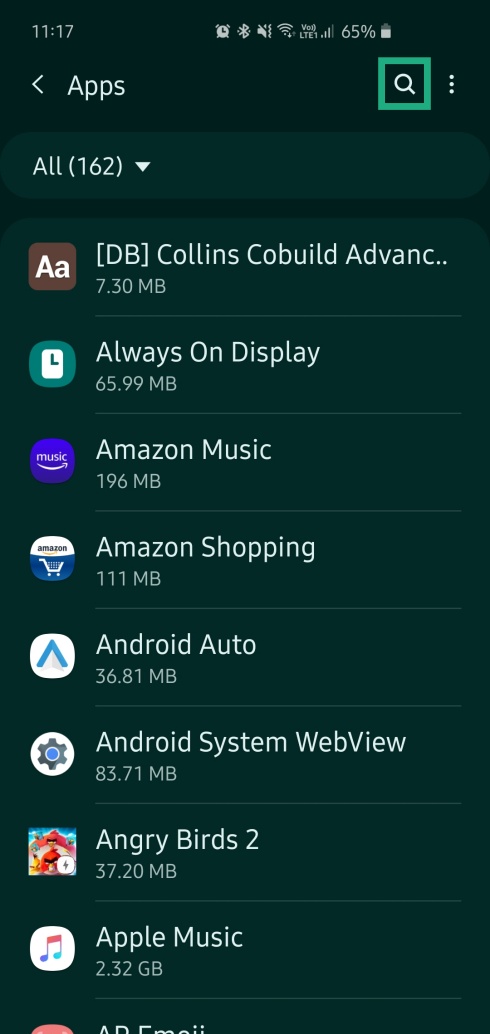
Paso 4: buscar Spotify.
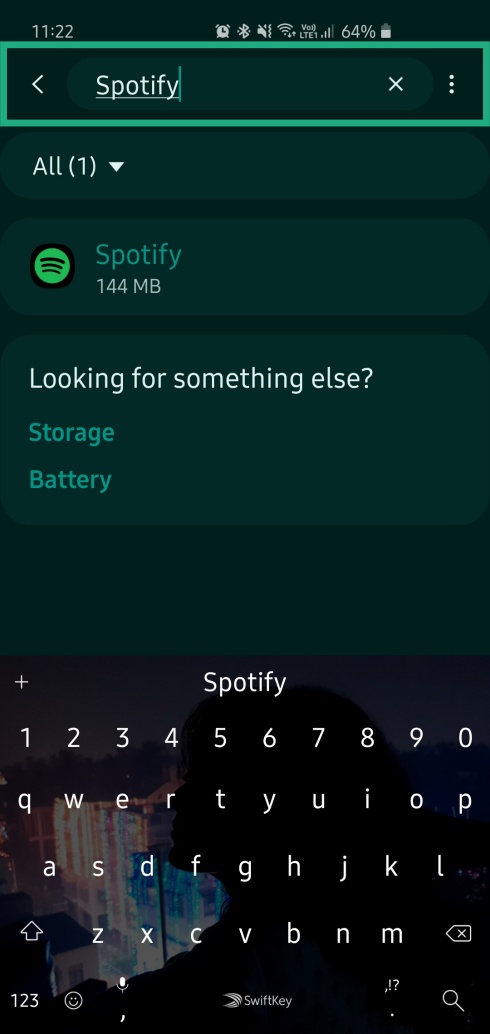
Paso 5: abre la aplicación.
Paso 6: toca Desinstalar y confirma.
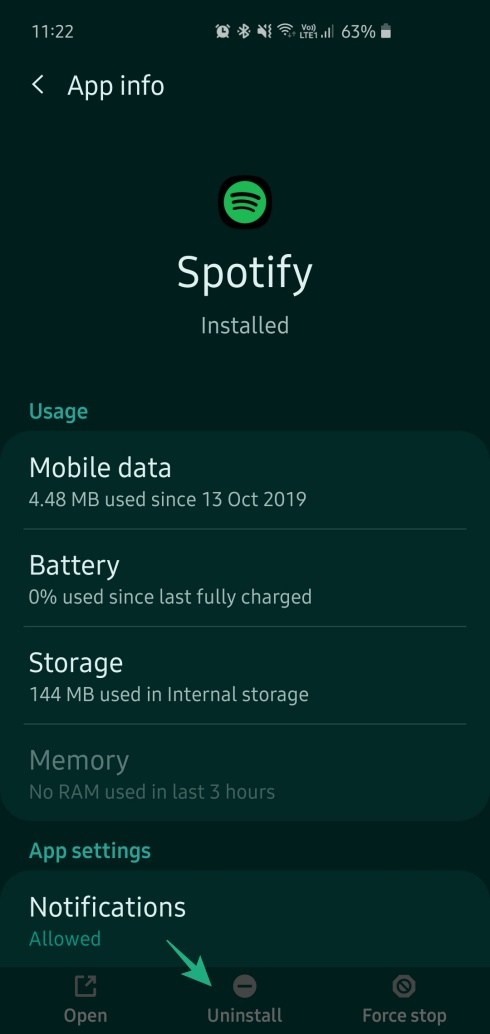
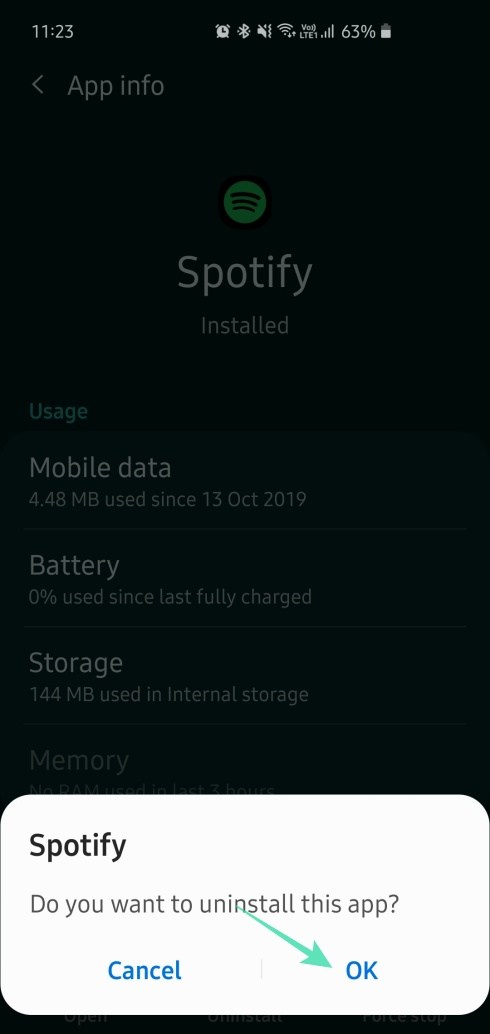
Paso 7: La aplicación se eliminará por completo de su dispositivo.
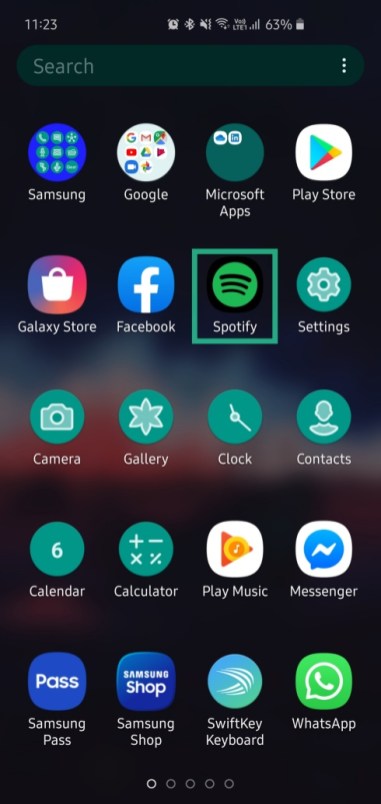
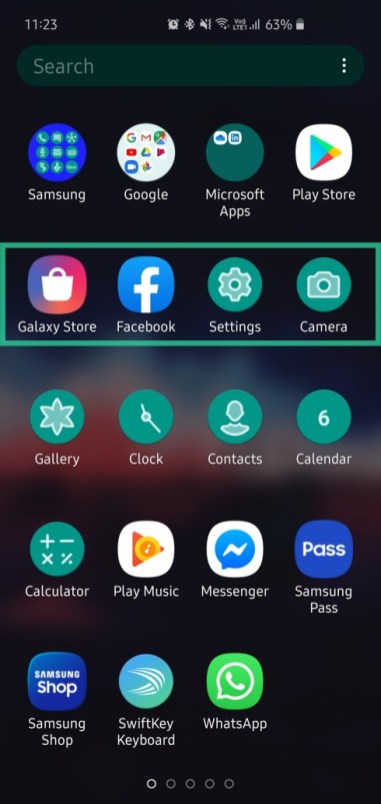
2. Deshabilita la aplicación
Estamos tomando Google Chrome como la aplicación preinstalada para esta guía en la que hablamos de deshabilitar la aplicación preinstalada. Entonces, veamos cómo deshabilitar la aplicación Chrome.
Paso 1: ve a Configuraciones.
Paso 2: abrir Aplicaciones.
Paso 3: toca el icono de búsqueda en la parte superior de la pantalla.
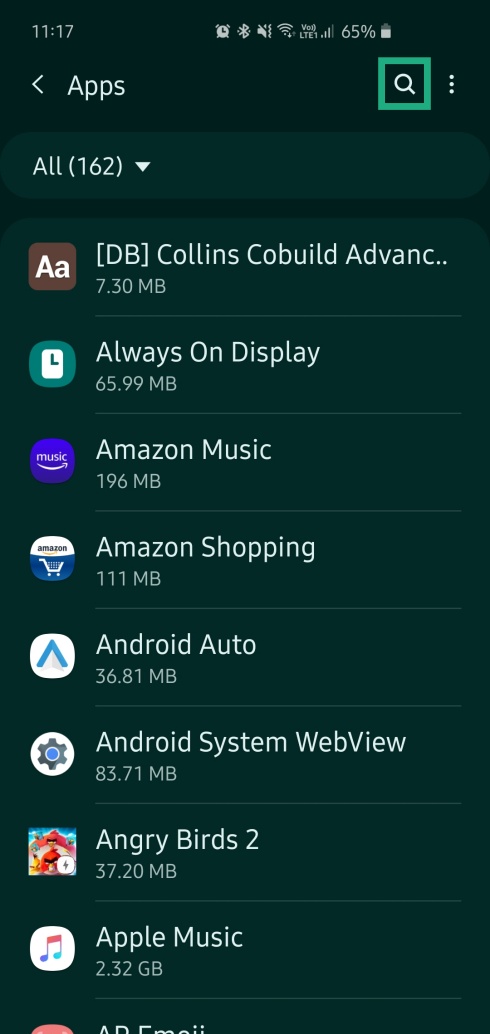
Paso 4: buscar Cromo.
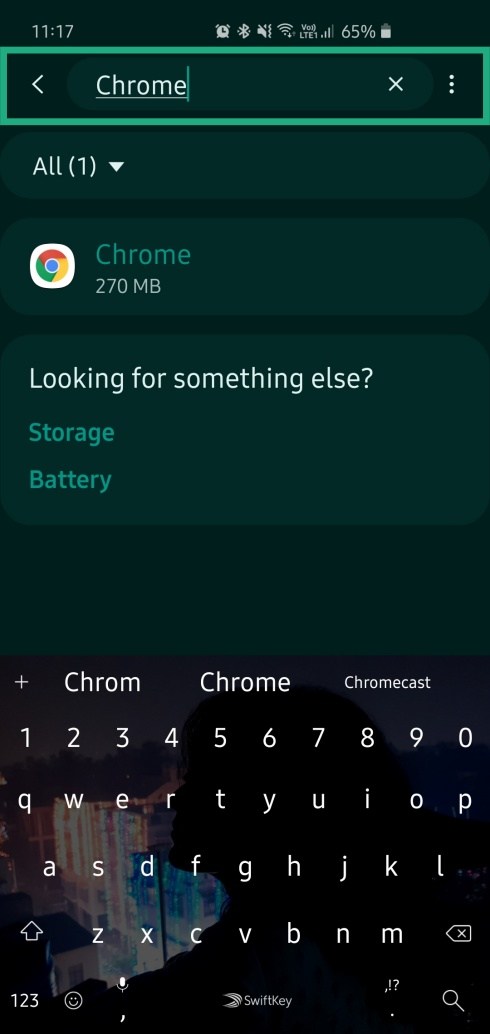
Paso 5: toca Google Chrome.
Paso 6: toca Inhabilitar.
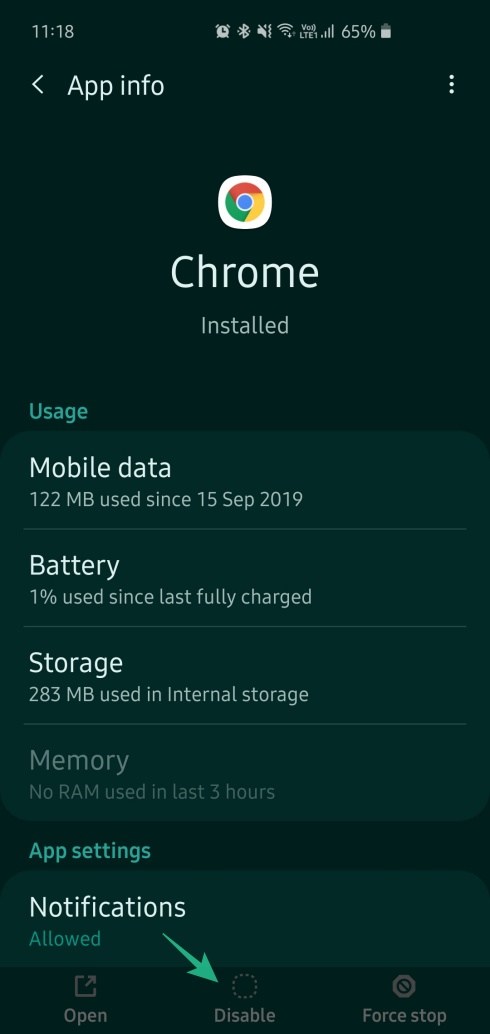
Paso 7: Confirme cuando aparezca una ventana emergente.
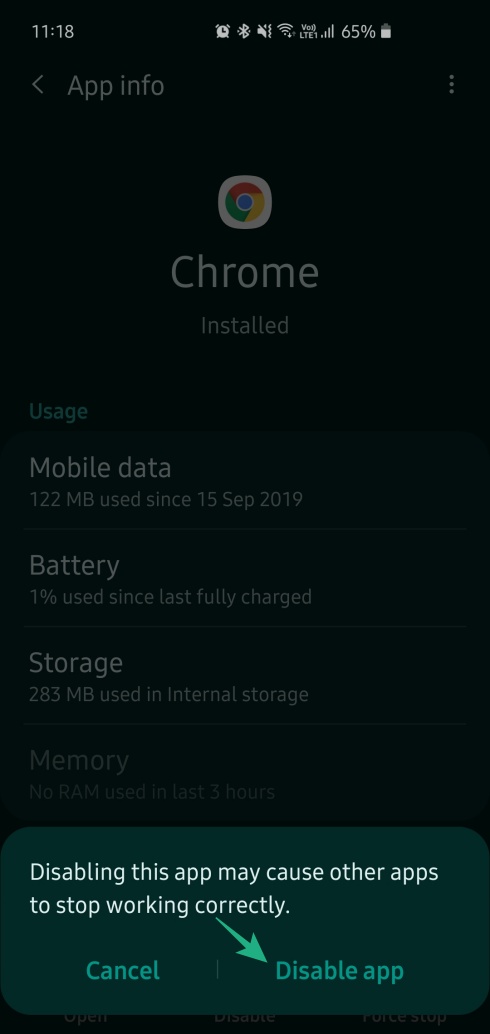
Paso 8: La aplicación se eliminará de la pantalla de inicio, el cajón de aplicaciones y todos los demás lugares.
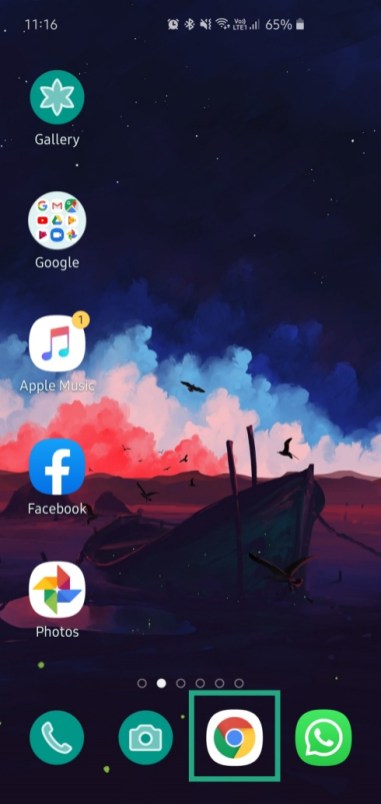
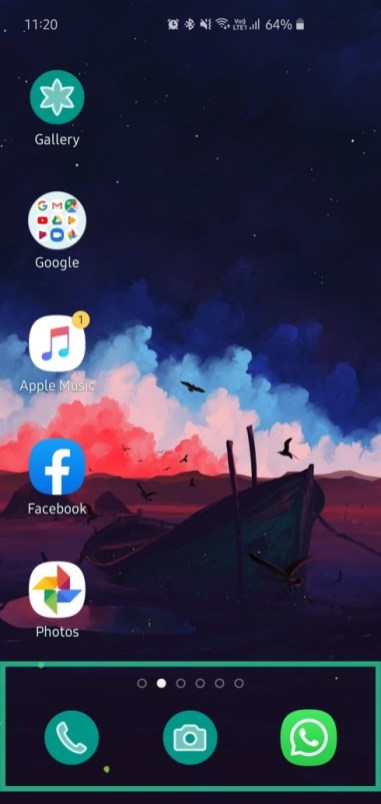
Para volver a habilitar, simplemente recorra el proceso y simplemente toque Habilitar.
¿Puede eliminar / deshabilitar todas las aplicaciones preinstaladas?
Algunas aplicaciones no se pueden deshabilitar ni desinstalar, como Configuración o Calendario. Estas aplicaciones son esenciales para su sistema, por lo que los fabricantes impiden que los usuarios manipulen dichas aplicaciones.
¿Qué teléfonos vienen con las aplicaciones menos preinstaladas?
Si está buscando dispositivos con la menor cantidad de aplicaciones preinstaladas, ha venido al lugar correcto. Google Pixel Los dispositivos deberían ser su elección indiscutible si está buscando probar un Android puro.
Los teléfonos esenciales también ofrecen una experiencia idéntica, a la vez que garantizan actualizaciones ultrarrápidas. El OEM chino, OnePlus, también ofrece una experiencia de Android casi disponible con algunas ventajas adicionales. La mayoría de estas aplicaciones / servicios son elegidos con buen gusto por expertos, por lo que no se sentirá sofocado.
Además de los fabricantes enumerados anteriormente, los dispositivos Android One también ofrecen una experiencia de Android vainilla que vale la pena explorar. Podría decirse que Motorola tiene la mejor línea de dispositivos Android One, así que asegúrese de verificar la línea antes de obtener un nuevo dispositivo.
